手机如何安装浏览器,在如今移动互联网时代,手机已经成为了我们生活中必不可少的工具,而浏览器则是手机上必备的应用之一,随着技术的不断发展,市面上出现了各种各样的手机浏览器供我们选择。微软 Edge 浏览器作为一款备受好评的浏览器,其功能强大且操作简便,备受用户喜爱。如何在手机上安装微软 Edge 浏览器呢?下面将为大家详细介绍手机安装微软 Edge 浏览器的方法。无论是对于新手还是老手来说,掌握这些安装技巧将能帮助您更好地使用微软 Edge 浏览器,享受更便捷的上网体验。
手机微软 Edge 浏览器安装教程
方法如下:
1.如果你手机自带了应用市场的话,首先进入到应用市场,点击应用市场首页的搜索栏。
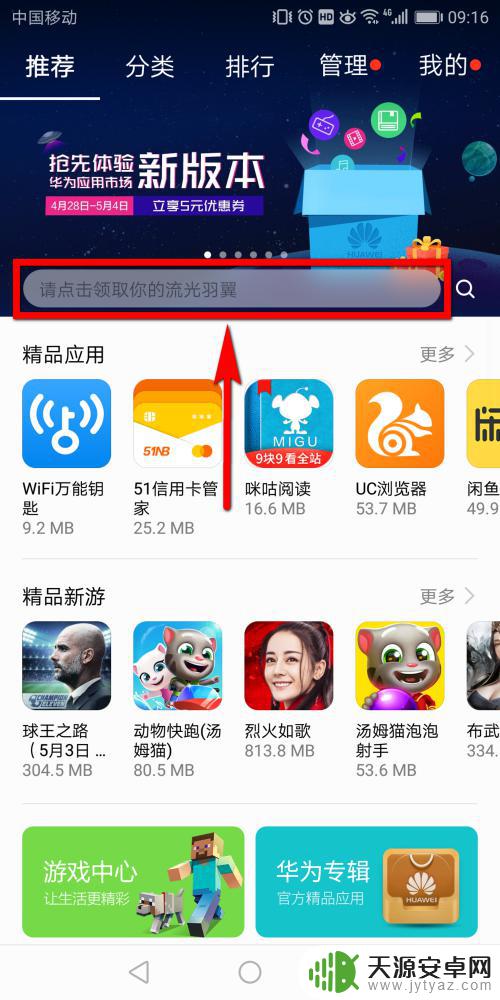
2.点击搜索栏之后会跳转至搜索页面,在搜索栏中输入edge。然后搜索,在搜索结果中点击edge软件后面的【下载】按钮,如图所示。
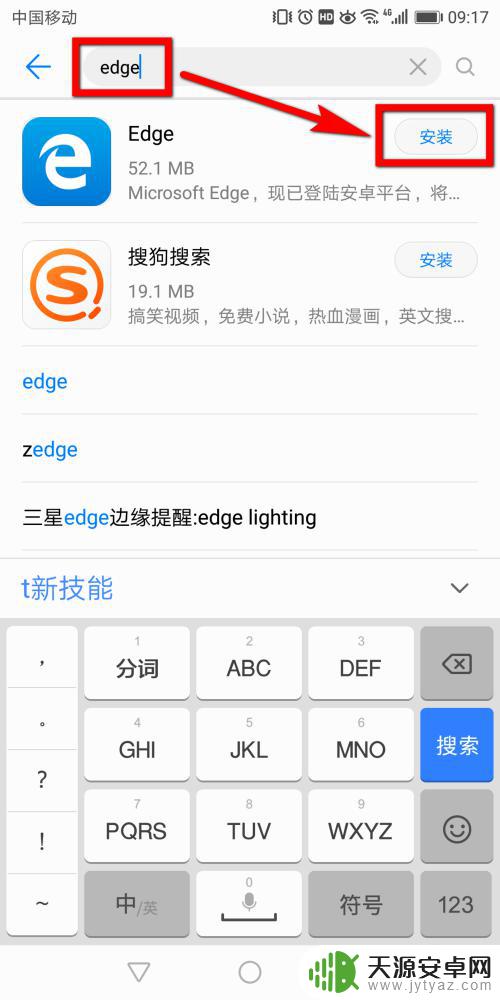
3.通过手机应用市场下载的app会自动完成安装,安装后浏览器后面的按钮会变成【打开】。点击这个按钮打开软件。
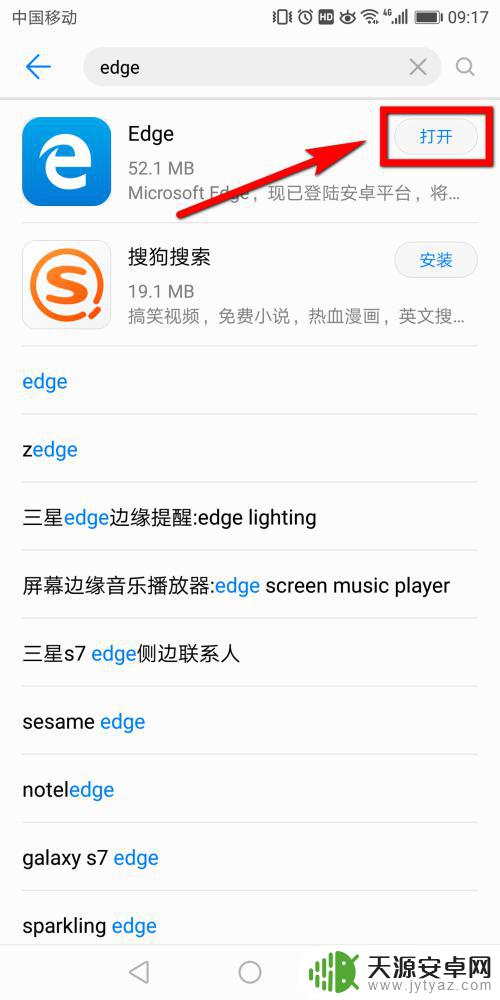
4.打开软件以后会开到下图的页面,在该页面中点击【跳过】,如果有edge的账号的话也可以进行点击登录。
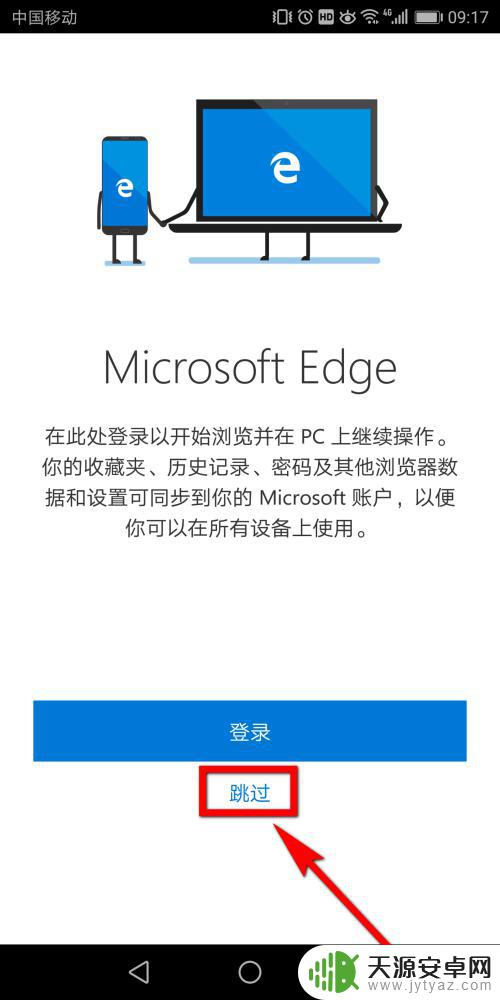
5.跳过之后又会看到下面的页面,点击【以后再说】按钮。
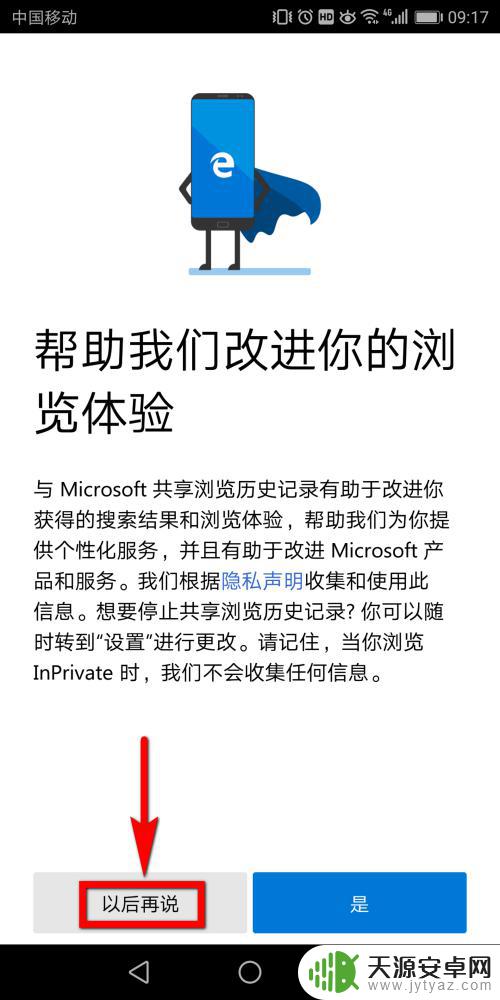
6.这时就进入到edge的使用页面了,在页面中我们可以直接搜索需要查找的内容。也可以在页面上点击进入一些常用的网站。
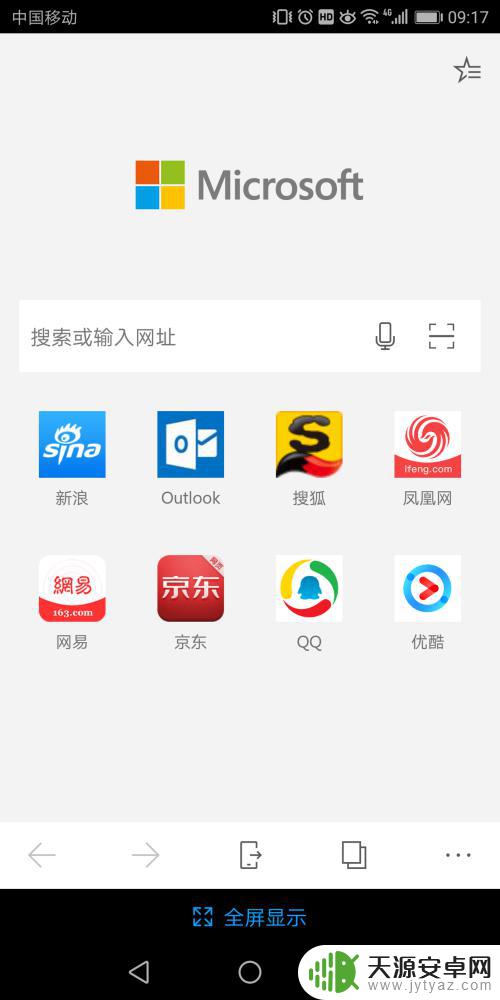
以上是关于如何在手机上安装浏览器的全部内容,如果你遇到这种情况,可以尝试按照以上方法解决,希望对大家有所帮助。









